
आज ड्राईव्ह कथा एक भाग बनतात, आणि सर्व माहिती तथाकथित डिस्क प्रतिमा लिहिली आहे. याचा अर्थ असा की आम्ही अक्षरशः संगणकाला फसवत आहोत - त्याला वाटते की सीडी किंवा डीव्हीडी डीडब्ल्यूडी समाविष्ट आहे आणि प्रत्यक्षात ती फक्त एक आरोपी प्रतिमा आहे. आणि अशा प्रोग्रामपैकी एक ज्यामुळे आपल्याला समान malipulations करण्याची परवानगी देते 120%.
आपल्याला माहित आहे की, अल्कोहोल 120% डिस्क आणि त्यांच्या प्रतिमांसह कार्य करण्यासाठी उत्कृष्ट मल्टिफिंंक्शनल साधन आहे. म्हणून, या प्रोग्रामचा वापर करून, तुम्ही डिस्क प्रतिमा तयार करू शकता, ते लिहा, डिस्क, मिटवा, रूपांतरित करा आणि या प्रश्नाचे संबद्ध इतर अनेक कार्ये करा. आणि हे सर्व अतिशय सोपे आणि त्वरीत केले जाते.
काम सुरू
अल्कोहोल प्रोग्रामचे ऑपरेशन सुरू करण्यासाठी, 120% डाउनलोड आणि स्थापित केले जावे. दुर्दैवाने, या कार्यक्रमासह, बर्याच पूर्णपणे अनावश्यक अतिरिक्त कार्यक्रम स्थापित केले जातील. हे टाळणे शक्य नाही कारण आम्ही अधिकृत साइटवरून दारू 120% डाउनलोड करू शकत नाही, परंतु केवळ त्याचे लोडर. मुख्य प्रोग्रामसह, ते डाउनलोड आणि अतिरिक्त. म्हणून, अल्कोहोल 120% सह स्थापित केलेल्या सर्व कार्यक्रम ताबडतोब हटविणे चांगले आहे. आम्ही आता 120% अल्कोहोल कसा वापरावा ते थेट चालू करतो.एक प्रतिमा तयार करणे
अल्कोहोल 120% मध्ये डिस्क प्रतिमा तयार करण्यासाठी, आपण सीडी किंवा डीव्हीडी ड्राइव्हमध्ये प्रवेश करणे आवश्यक आहे आणि नंतर या चरणांचे अनुसरण करा:
- अल्कोहोल 120% उघडा आणि डाव्या मेनूमध्ये "प्रतिमा तयार करणे" निवडा.

- "डीव्हीडी / सीडी-ड्राइव्ह" अक्षरे जवळ, डिस्क निवडा ज्यातून प्रतिमा तयार केली जाईल ते निवडा.

ड्राइव्हचा संदर्भ घेणारी नक्कीच निवड करणे महत्वाचे आहे कारण व्हर्च्युअल ड्राइव्ह सूचीमध्ये प्रदर्शित केले जाऊ शकते. हे करण्यासाठी, "कॉम्प्यूटर" ("हा संगणक", "माझा संगणक") वर जा आणि ड्राइव्हमध्ये पत्र चिन्हित काय आहे ते पहा. उदाहरणार्थ, खाली आकृतीमध्ये, हे पत्र एफ.

- आपण वाचन गतीसारख्या इतर पॅरामीटर्स देखील कॉन्फिगर करू शकता. आणि आपण "वाचन सेटिंग्ज" टॅबवर क्लिक केल्यास, आपण प्रतिमेचे नाव, फोल्डर जतन केले जाईल, स्वरूप निर्दिष्ट करू शकता, त्रुटी आणि इतर पॅरामीटर्स पास निर्दिष्ट करा.

- विंडोच्या तळाशी "प्रारंभ" बटण दाबा.
त्यानंतर, एक प्रतिमा तयार करण्याची प्रक्रिया पहाणे आणि त्याचे शेवट प्रतीक्षा करणे हेच आहे.

रेकॉर्ड प्रतिमा
डिस्क तयार प्रतिमेवर लिहिण्यासाठी, आपल्याला ड्राइव्हमध्ये रिक्त सीडी किंवा डीव्हीडी डिस्क समाविष्ट करणे आवश्यक आहे आणि खालील क्रिया करा:
- डावीकडील मेनूमध्ये अल्कोहोल 120%, "रेकॉर्ड डिस्क लेखन" कमांड निवडा.

- शिलालेख अंतर्गत "एक फाइल प्रतिमा निर्देशीत करा ..." आपण "विहंगावलोकन" बटण क्लिक करणे आवश्यक आहे, त्यानंतर मानक फाइल निवड संवाद उघडेल ज्यामध्ये प्रतिमेचे स्थान निर्दिष्ट करणे आवश्यक आहे.
टीआयपी: मानक स्थान "माझे दस्तऐवज \ अल्कोहोल 120%" फोल्डर आहे. रेकॉर्डिंग करताना आपण हे पॅरामीटर बदलले नाही तर तेथे तयार केलेल्या प्रतिमा पहा.
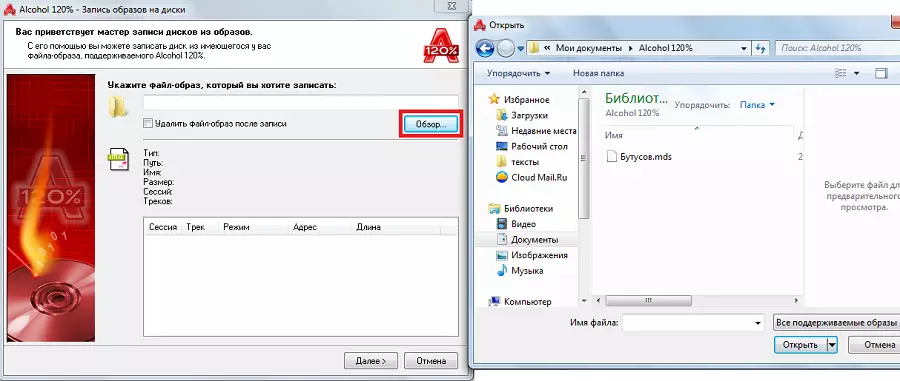
- प्रतिमा निवडल्यानंतर, प्रोग्राम विंडोच्या तळाशी आपल्याला "पुढील" बटण क्लिक करणे आवश्यक आहे.
- आता आपल्याला वेग, रेकॉर्डिंग पद्धत, प्रतांची संख्या, त्रुटी संरक्षण आणि इतरांसह विविध पॅरामीटर्स निर्दिष्ट करणे आवश्यक आहे. सर्व पॅरामीटर्स निर्दिष्ट केल्यावर, खिडकीच्या तळाशी अल्कोहोल 120% च्या तळाशी "प्रारंभ" बटण दाबा.
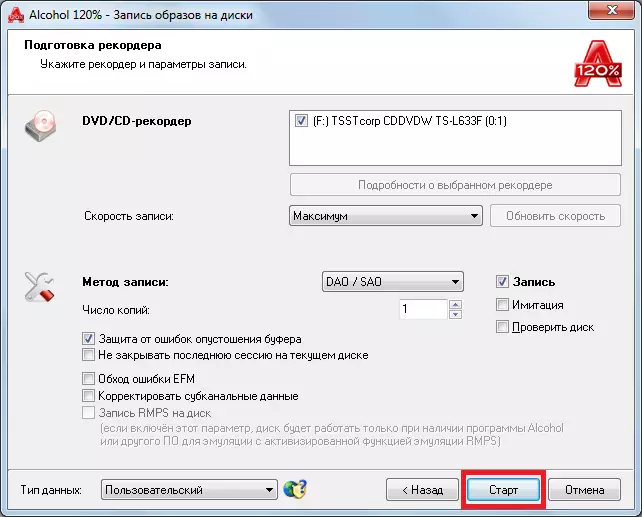
त्यानंतर, रेकॉर्डिंगच्या समाप्तीची वाट पाहत राहील आणि डिस्कमधून डिस्क काढून टाकेल.
डिस्क कॉपी करणे
अल्कोहोलचा आणखी एक उपयुक्त कारवाई 120% डिस्क कॉपी करण्याची क्षमता आहे. हे यासारखे घडते: प्रथम डिस्कची प्रतिमा तयार केली गेली आहे, नंतर ते रिक्त वर लिहिले आहे. खरं तर, हे एक मध्ये वर्णन दोन ऑपरेशन एक संयोजन आहे. हे कार्य पूर्ण करण्यासाठी, आपण खालील गोष्टी करणे आवश्यक आहे:
- अल्कोहोल अल्कोहोल विंडोमध्ये डावीकडील मेनूमध्ये 120%, "डिस्क कॉपी करणे" निवडा.

- कॉपी केलेल्या डिस्कची निवड करण्यासाठी "डीव्हीडी / सीडी-ड्राइव्ह" अक्षरे जवळ. त्याच विंडोमध्ये, आपण त्याचे नाव, गती, वगळता वगळण्यासाठी प्रतिमा तयार करण्यासाठी इतर पॅरामीटर्स निवडू शकता. सर्व पॅरामीटर्स निर्दिष्ट केल्यानंतर, आपण "पुढील" बटण क्लिक करणे आवश्यक आहे.

- पुढील विंडोमध्ये, आपल्याला रेकॉर्डिंग सेटिंग्ज निवडण्याची आवश्यकता असेल. रेकॉर्डवर रेकॉर्ड केलेली डिस्क तपासण्याचे कार्य येथे आहे, बफर उत्सर्जन, ईएफएम त्रुटी बाईपास आणि बरेच काही. तसेच या विंडोमध्ये, आपण रेकॉर्डिंग केल्यानंतर प्रतिमा हटविण्याच्या आयटमच्या विरूद्ध एक बॉक्स ठेवू शकता. सर्व पॅरामीटर्स निवडल्यानंतर, विंडोच्या तळाशी "प्रारंभ" बटण क्लिक करा आणि रेकॉर्डिंगच्या शेवटी प्रतीक्षा करा.

प्रतिमा शोधा
इच्छित प्रतिमा कुठे आहे हे विसरल्यास, अल्कोहोल 120% मध्ये एक उपयुक्त शोध कार्य आहे. वापरण्यासाठी, आपण डाव्या मेनूमधील "शोध शोध" आयटमवर क्लिक करणे आवश्यक आहे.

त्यानंतर, आपल्याला अनेक साध्या कृती करण्याची आवश्यकता आहे:
- शोधण्यासाठी फोल्डर निवड पॅनेल दाबा. तेथे, वापरकर्त्यास मानक विंडो दिसेल ज्यामध्ये निवडलेल्या फोल्डरवर क्लिक करणे आवश्यक आहे.
- शोध फायली प्रकारांच्या निवड समितीवर क्लिक करा. तेथे आपल्याला शोधण्यासाठी आवश्यक असलेल्या टंक्सच्या उलट आपण फक्त आवश्यक आहे.
- पृष्ठाच्या तळाशी "शोध" बटण दाबा.
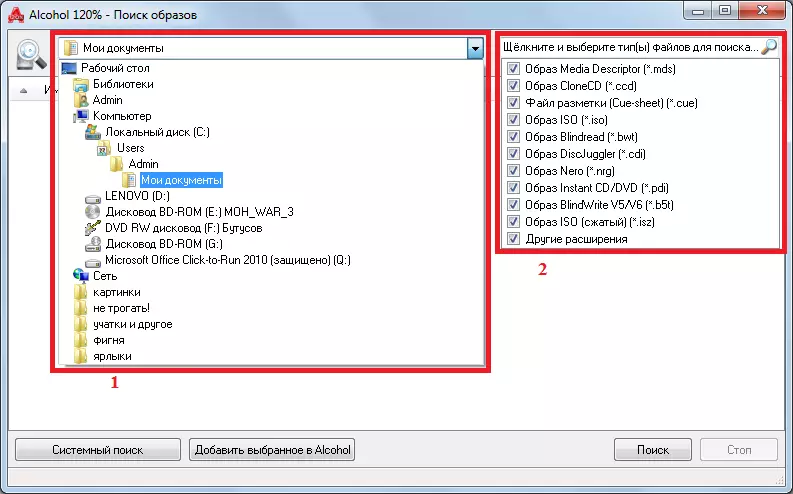
त्यानंतर, वापरकर्त्यास शोधण्यात मदत करणार्या सर्व प्रतिमा दिसतील.
ड्राइव्ह आणि डिस्कबद्दल माहिती शोधा
अल्कोहोल वापरकर्ते 120% देखील रेकॉर्डची गती सहजपणे शोधतात, स्पीड, बफर व्हॉल्यूम आणि इतर ड्राइव्ह पॅरामीटर्स तसेच सामग्री आणि इतर डिस्क माहिती देखील या क्षणी आहेत. त्यासाठी मुख्य प्रोग्राम विंडोमध्ये "सीडी / डीव्हीडी व्यवस्थापक" बटण आहे.

प्रेषक विंडो उघडल्यानंतर, आपल्याला सर्व माहिती जाणून घेण्यास इच्छुक असलेली ड्राइव्ह निवडण्याची आवश्यकता असेल. हे करण्यासाठी, एक साधा निवड बटण आहे. त्यानंतर, आपण टॅब दरम्यान स्विच करू शकता आणि अशा प्रकारे सर्व आवश्यक माहिती ओळखू शकता.
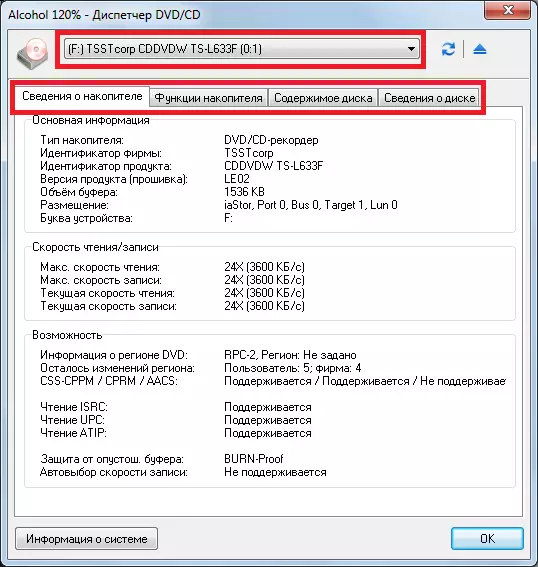
या मार्गाने आढळणार्या मुख्य पॅरामीटर्स आहेत:
- स्टोरेज प्रकार;
- कंपनी निर्माता;
- फर्मवेअर आवृत्ती;
- डिव्हाइस पत्र;
- कमाल वाचन आणि लेखन वेग;
- वर्तमान वाचन आणि लेखन वेग;
- समर्थित वाचन पद्धती (आयएसआरसी, यूपीसी, एटीआयपी);
- सीडी, डीव्हीडी, एचडीडीव्हीडी आणि बीडी ("मीडिया फंक्शन" टॅब वाचण्याची आणि लिहिण्याची क्षमता);
- डिस्कचा प्रकार, जो सिस्टममध्ये आहे आणि त्यावर विनामूल्य जागा आहे.
डिस्क मिटविणे
120% अल्कोहोल वापरुन डिस्क मिटविण्यासाठी, आपण ड्राइव्हमध्ये डिस्क समाविष्ट करणे आवश्यक आहे जे आपण मिटवू शकता (RW) आणि खालील तयार करू शकता:
- प्रोग्रामच्या मुख्य विंडोमध्ये, "डिस्क मिटणे" आयटम निवडा.

- त्या ड्राइव्ह निवडा, डिस्क साफ होईल. हे अगदी सहज केले जाते - आपल्याला "डीव्हीडी / सीडी रेकॉर्डर" शिलाखालील फील्डमध्ये इच्छित ड्राइव्हच्या विरूद्ध एकटे ठेवणे आवश्यक आहे. त्याच विंडोमध्ये, आपण पुसून मोड (जलद किंवा पूर्ण), मिट आणि इतर पॅरामीटर्स निवडू शकता.

- खिडकीच्या तळाशी "मिटवा" बटण दाबा आणि मिटवण्याच्या शेवटी प्रतीक्षा करा.
फायलींमधून एक प्रतिमा तयार करणे
अल्कोहोल 120% देखील पूर्ण डिस्कमधून प्रतिमा तयार करणे शक्य करते, परंतु संगणकावर असलेल्या फायलींच्या संचापासूनच. हे करण्यासाठी, तथाकथित xtra-master आहे. त्यांना वापरण्यासाठी, मुख्य प्रोग्राम विंडोमध्ये "मास्टरिंग प्रतिमा" बटणावर क्लिक करणे आवश्यक आहे.

स्वागत विंडोमध्ये, आपल्याला "पुढील" बटण क्लिक करणे आवश्यक आहे, त्यानंतर वापरकर्ता थेट प्रतिमा फॉर्मेशन विंडो प्रविष्ट करेल. येथे आपण "टॉम टॅग" शिलालेख जवळ डिस्कचे नाव निवडू शकता. या विंडोमधील सर्वात महत्वाची गोष्ट म्हणजे फाईल्स प्रदर्शित होतील. हे या जागेत आहे की आपण कोणत्याही फोल्डरमधून माउस कर्सर असलेल्या कोणत्याही फोल्डरमधून हस्तांतरित करणे आवश्यक आहे. डिस्क भरल्याने भरलेली सूचक भरत आहे, जी या खिडकीच्या तळाशी आहे, वाढेल.

या स्पेसमध्ये सर्व आवश्यक फाइल्स असल्यास, आपल्याला विंडोच्या तळाशी "पुढील" बटण दाबण्याची आवश्यकता आहे. पुढील विंडोमध्ये, प्रतिमा फाइल कुठे स्थित होईल ते निर्दिष्ट करा (हे "एक प्रतिमा ठेवते") आणि त्याचे स्वरूप ("स्वरूप" अंतर्गत "पटल अंतर्गत केले जाते). येथे देखील आपण इमेजचे नाव बदलू शकता आणि हार्ड डिस्कबद्दलची माहिती पहा - विनामूल्य आणि व्यस्त किती आहे. सर्व पॅरामीटर्स निवडल्यानंतर, प्रोग्राम विंडोच्या तळाशी "प्रारंभ" बटण दाबा.
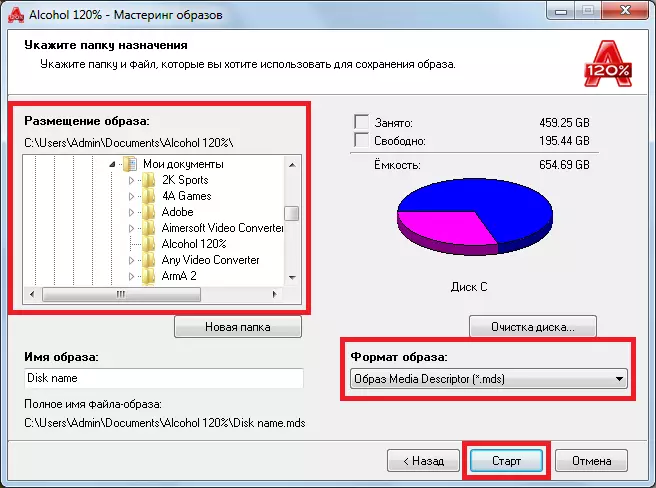
तसेच पहा: डिस्क प्रतिमा तयार करण्यासाठी इतर कार्यक्रम
म्हणून आम्ही 120% अल्कोहोल वापरण्यासाठी कसे वापरावे. मुख्य प्रोग्राममध्ये, आपण ऑडिओ कन्व्हर्टर देखील शोधू शकता, परंतु जेव्हा आपण त्यावर क्लिक करता तेव्हा वापरकर्त्यास स्वतंत्रपणे हा प्रोग्राम डाउनलोड करावा लागेल. तर अल्कोहोल 120% च्या वास्तविक कार्यक्षमतेपेक्षा हे अधिक जाहिरात आहे. या प्रोग्राममध्ये देखील कॉन्फिगरेशनसाठी भरपूर संधी आहेत. संबंधित बटन देखील प्रोग्रामच्या मुख्य विंडोमध्ये आढळू शकतात. 120% अल्कोहोल वापर करणे सोपे आहे, परंतु प्रत्येकासाठी नक्कीच आवश्यक असलेल्या या प्रोग्रामचा वापर करणे शिका.
